onedrive是微軟推出的在線存儲服務,是一款完全免費的文件和照片的云存儲空間工具! 它就像一塊額外的硬盤,你可以從自己使用的任意設備進行訪問。有了它,即使設備遺失了,你的重要資料數據也不會丟失,重新換一臺電腦下載安裝OneDrive,登錄賬號即可看到原先的資料,下載到本地即可!
基本簡介
OneDrive 入門可謂是輕而易舉,用戶可以通過使用的任意設備進行訪問。
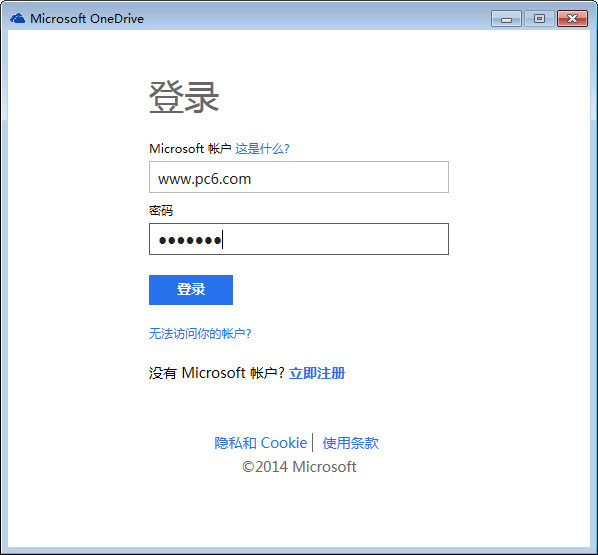
OneDrive使用方法
步驟 1
在“開始”屏幕上,點擊或單擊 OneDrive 以打開 OneDrive 應用,如果沒有安裝的話可以現在WinWin7分享的該頁面中下單安裝,見下圖所示:

步驟 2
點擊或單擊文件夾以瀏覽到 OneDrive 上要將文件添加到其中的位置,見下圖所示:
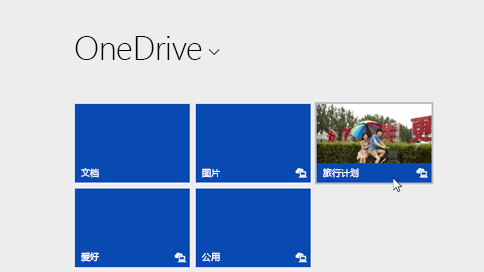
步驟 3
從屏幕的上邊緣或下邊緣向內輕掃或右鍵單擊以打開應用命令,然后點擊或單擊“添加文件”。
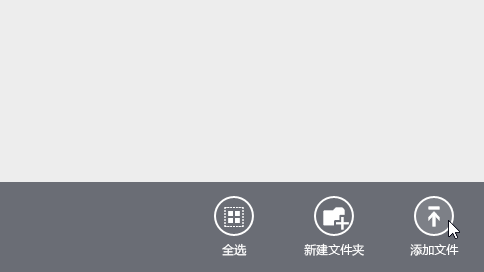
步驟 4
瀏覽到要上載的文件,點擊或單擊以選中這些文件,然后點擊或單擊“復制到 OneDrive”,見下圖所示:
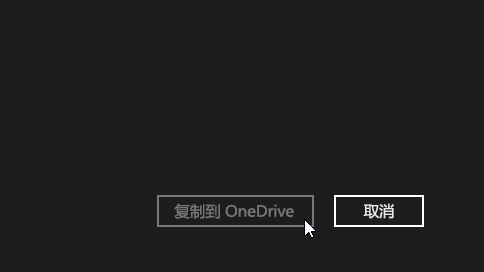
使用 OneDrive 應用將文件移動到 OneDrive 中
移動文件時,將把它們從電腦中刪除并將它們添加到 OneDrive 中。
點擊或單擊 OneDrive 旁邊的箭頭,然后選擇“此電腦”。
瀏覽到要移動的文件,然后向下輕掃或右鍵單擊它們以選擇它們。
點擊或單擊“剪切”。
點擊或單擊“此電腦”旁邊的箭頭,然后選擇 OneDrive 以瀏覽到你的 OneDrive中的文件夾。
從屏幕的上邊緣或下邊緣向內輕掃或右鍵單擊以打開應用命令,然后點擊或單擊“粘貼”。
使用文件資源管理器將文件移動到 OneDrive 中
移動文件時,將把它們從電腦中刪除并將它們添加到 OneDrive 中。 將右窗格中的文件列表中的文件拖動到左窗格中的 OneDrive 中,見下圖所示:
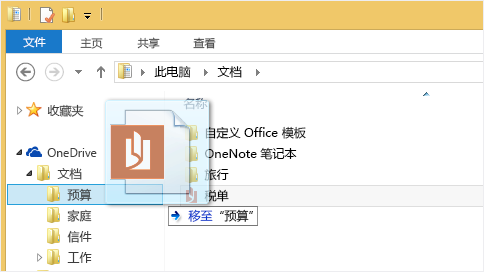
從應用將文件保存到 OneDrive 中
你可以從應用將文件直接保存到 OneDrive 中。 你將可以選擇保存到 OneDrive 或其他位置,包括你的電腦。 點擊或單擊左上角的箭頭來將你的位置更改為 OneDrive(如果尚未選擇它),見下圖所示:
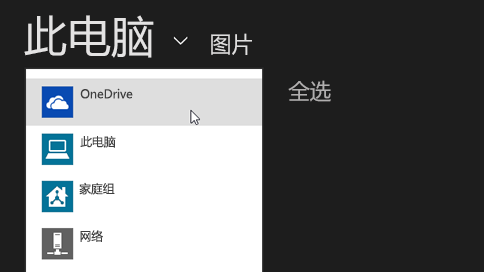
然后,選擇 OneDrive 中要將你的文件保存到其中的文件夾,輸入文件的名稱,然后點擊或單擊“保存”。
從桌面應用將文件保存到 OneDrive 中
使用 Microsoft Office Word 或 Paint 之類的桌面應用時,還可以將文件直接保存到 OneDrive 中。 在你使用的應用中單擊“保存”,然后點擊或單擊左窗格中的 OneDrive,見下圖所示:
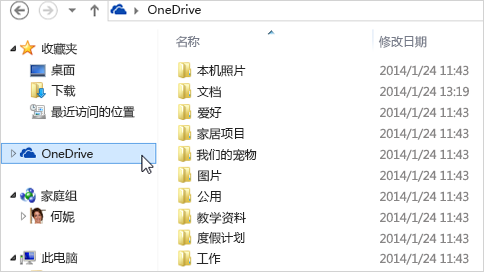
選擇 OneDrive 中要將你的文件保存到其中的文件夾,輸入文件的名稱,然后點擊或單擊“保存”。
自動保存到 OneDrive 中
在大多數電腦上,OneDrive 是你保存 Microsoft Office 文件(如 Word 文檔和 Excel 工作表)、PDF 和其他文檔時所顯示的推薦位置。 如果你的電腦具有內置的攝像頭,則你可以自動將你拍攝的照片副本直接保存到 OneDrive,以便你始終擁有備份。 為確保你的電腦設置為自動保存,請檢查你的 OneDrive 設置。
從屏幕右邊緣向中間輕掃,點擊“設置”,然后點擊“更改電腦設置”。
(如果使用的是鼠標,則指向屏幕右下角,然后將鼠標指針向上移動,單擊“設置”,然后單擊“更改電腦設置”。)
對于文檔,點擊或單擊 OneDrive,然后啟用“將文檔默認保存到 OneDrive。
對于照片,點擊或單擊“本機照片”,然后選擇“上載高品質照片”,或者,對于較高分辨率的副本,選擇“上載最高品質照片”,見下圖所示:

OneDrive 原名 SkyDrive,是微軟 Office 家族中的一個成員。
OneDrive 從面向用戶群體方面分為個人版,Business 版(商業版)
一般我們使用的都是個人版,因為功能夠用了!
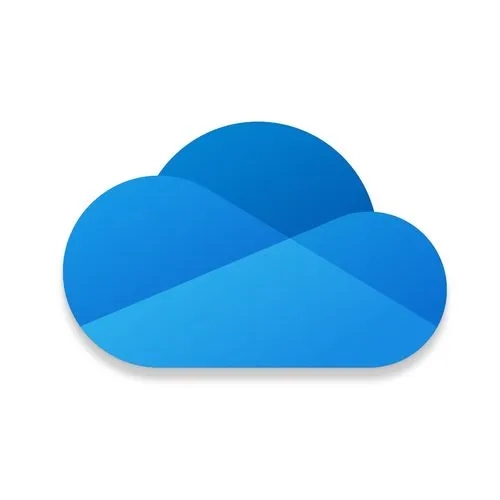



 360解壓縮軟件2023
360解壓縮軟件2023 看圖王2345下載|2345看圖王電腦版 v10.9官方免費版
看圖王2345下載|2345看圖王電腦版 v10.9官方免費版 WPS Office 2019免費辦公軟件
WPS Office 2019免費辦公軟件 QQ瀏覽器2023 v11.5綠色版精簡版(去廣告純凈版)
QQ瀏覽器2023 v11.5綠色版精簡版(去廣告純凈版) 下載酷我音樂盒2023
下載酷我音樂盒2023 酷狗音樂播放器|酷狗音樂下載安裝 V2023官方版
酷狗音樂播放器|酷狗音樂下載安裝 V2023官方版 360驅動大師離線版|360驅動大師網卡版官方下載 v2023
360驅動大師離線版|360驅動大師網卡版官方下載 v2023 【360極速瀏覽器】 360瀏覽器極速版(360急速瀏覽器) V2023正式版
【360極速瀏覽器】 360瀏覽器極速版(360急速瀏覽器) V2023正式版 【360瀏覽器】360安全瀏覽器下載 官方免費版2023 v14.1.1012.0
【360瀏覽器】360安全瀏覽器下載 官方免費版2023 v14.1.1012.0 【優酷下載】優酷播放器_優酷客戶端 2019官方最新版
【優酷下載】優酷播放器_優酷客戶端 2019官方最新版 騰訊視頻播放器2023官方版
騰訊視頻播放器2023官方版 【下載愛奇藝播放器】愛奇藝視頻播放器電腦版 2022官方版
【下載愛奇藝播放器】愛奇藝視頻播放器電腦版 2022官方版 2345加速瀏覽器(安全版) V10.27.0官方最新版
2345加速瀏覽器(安全版) V10.27.0官方最新版 【QQ電腦管家】騰訊電腦管家官方最新版 2024
【QQ電腦管家】騰訊電腦管家官方最新版 2024 360安全衛士下載【360衛士官方最新版】2023_v14.0
360安全衛士下載【360衛士官方最新版】2023_v14.0